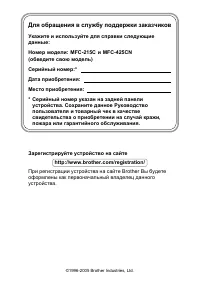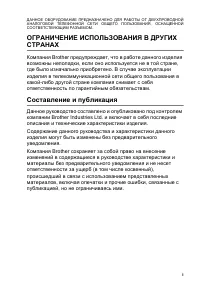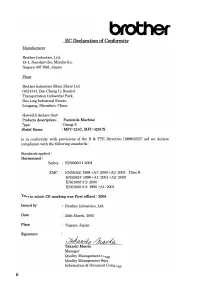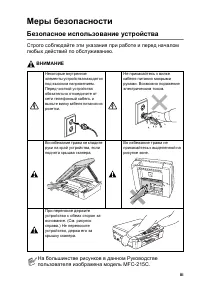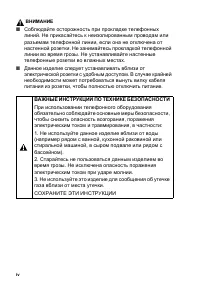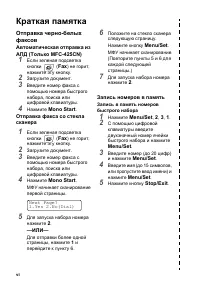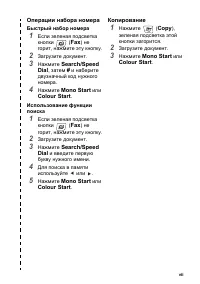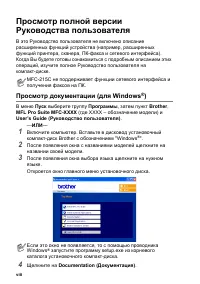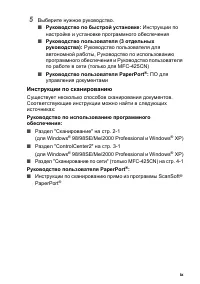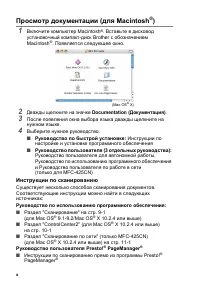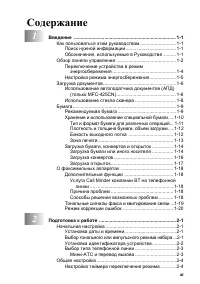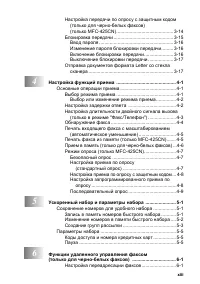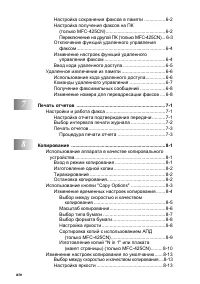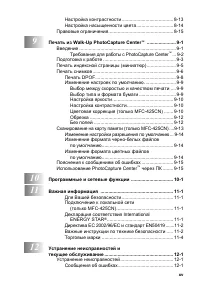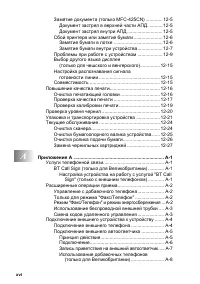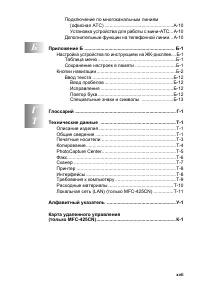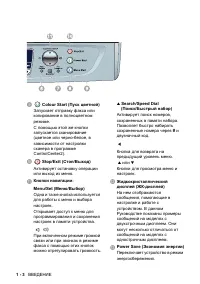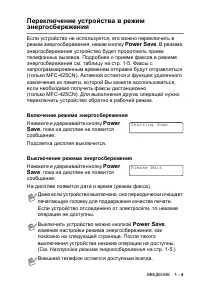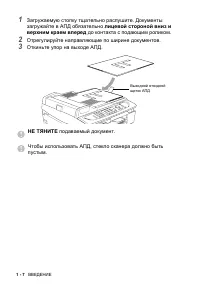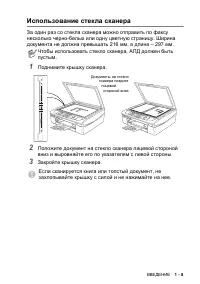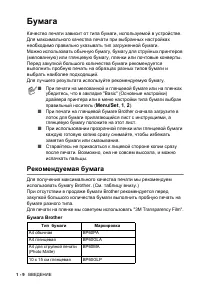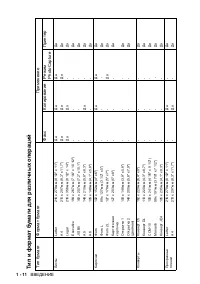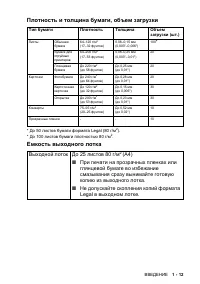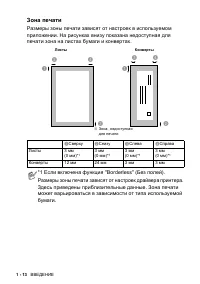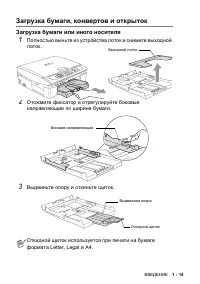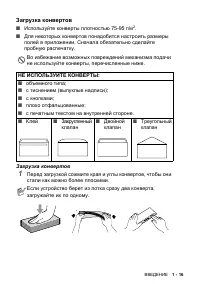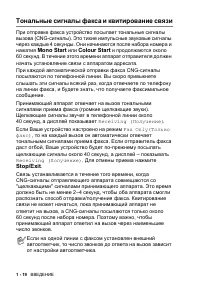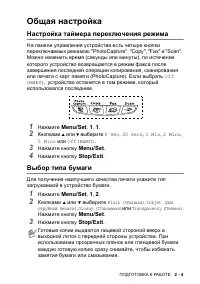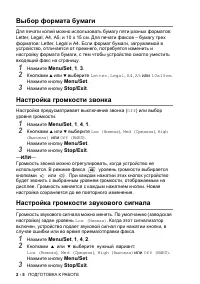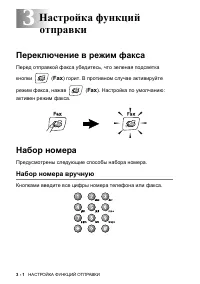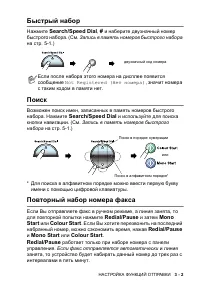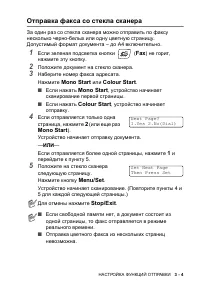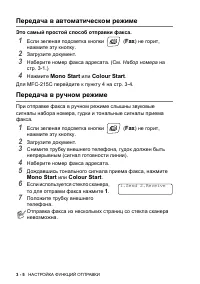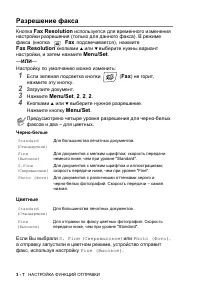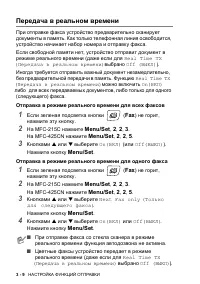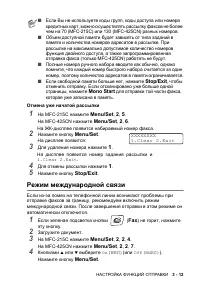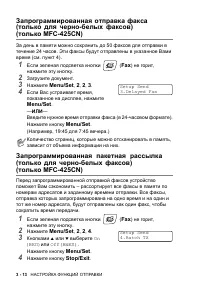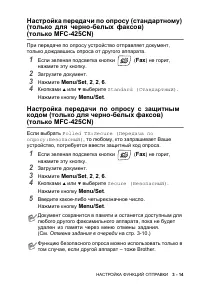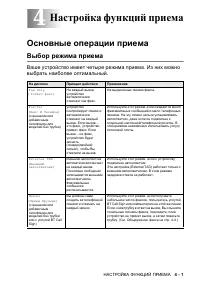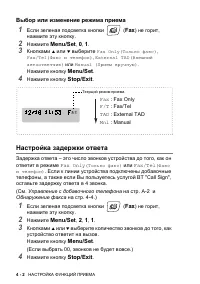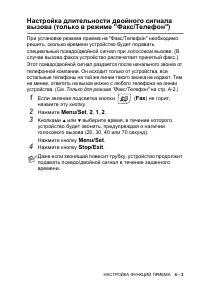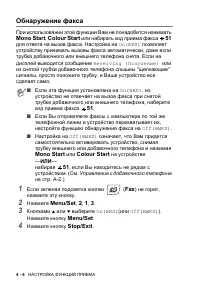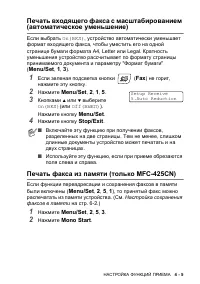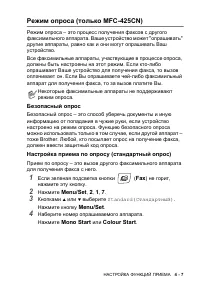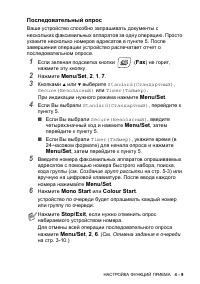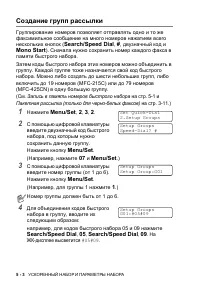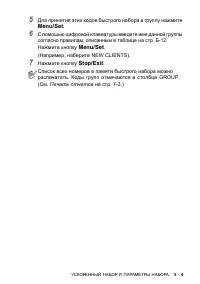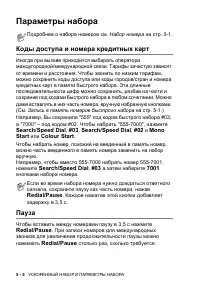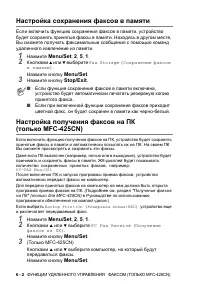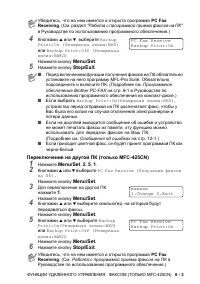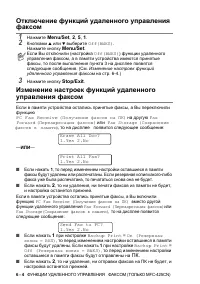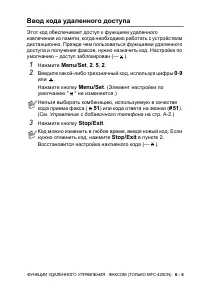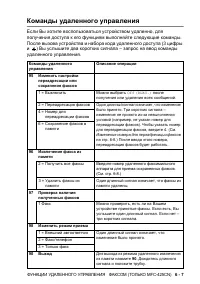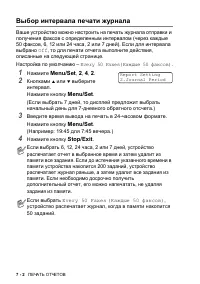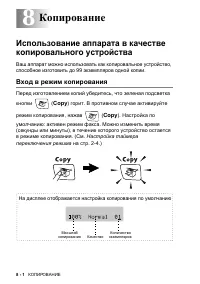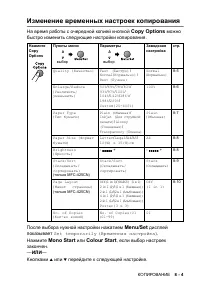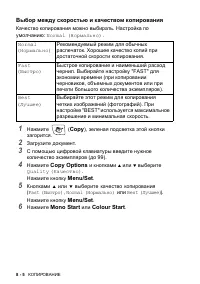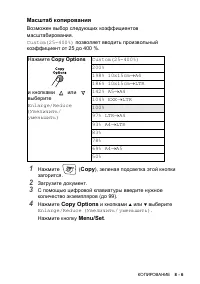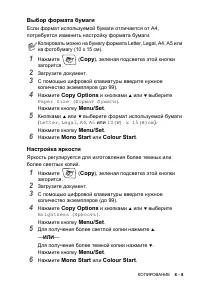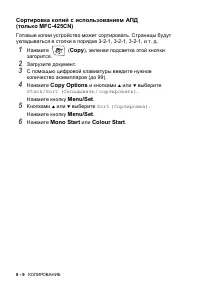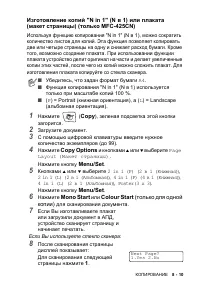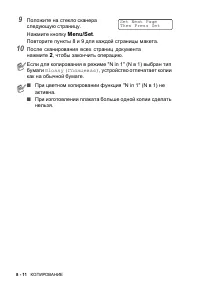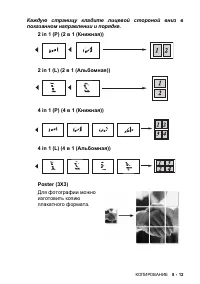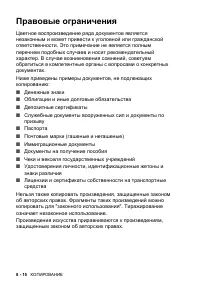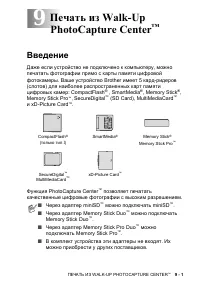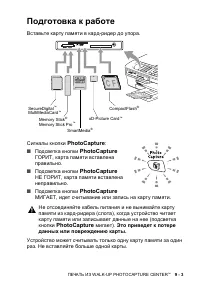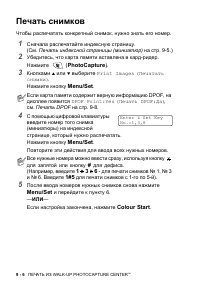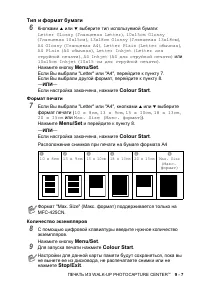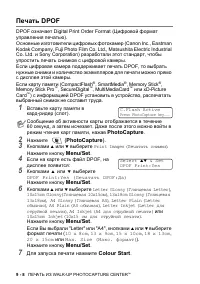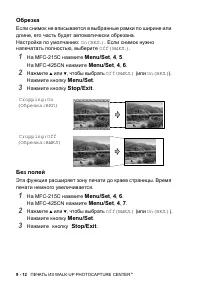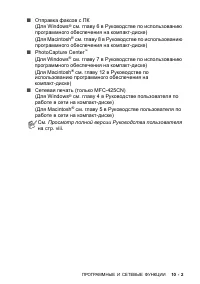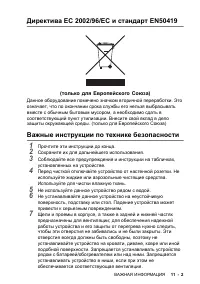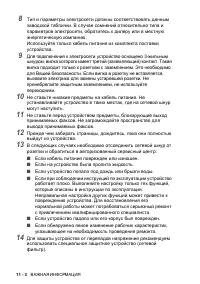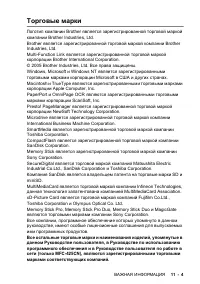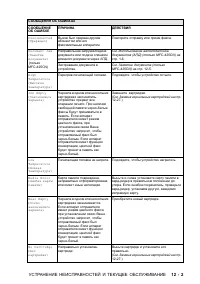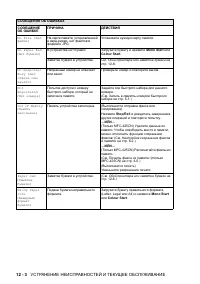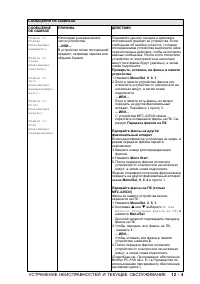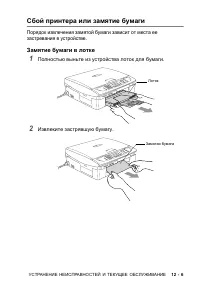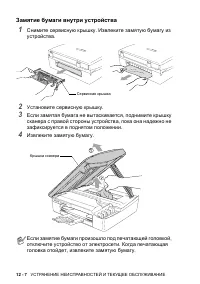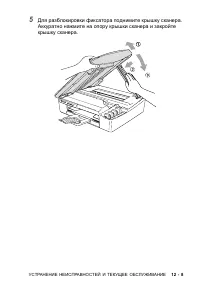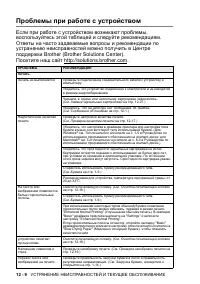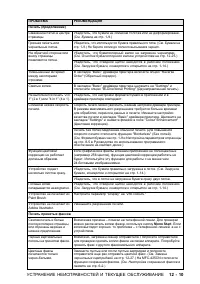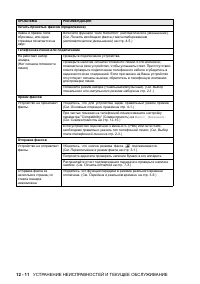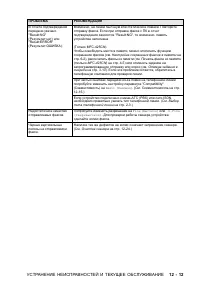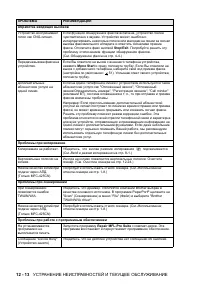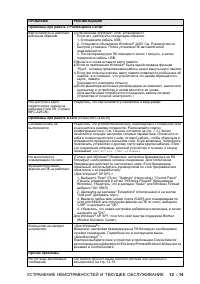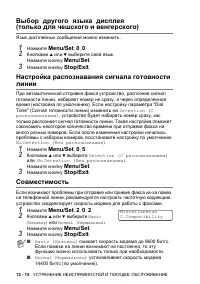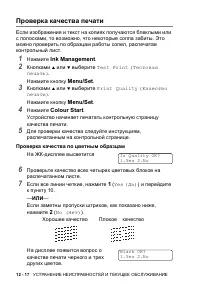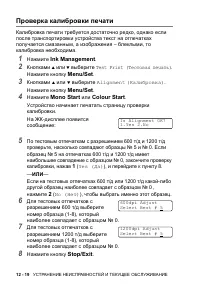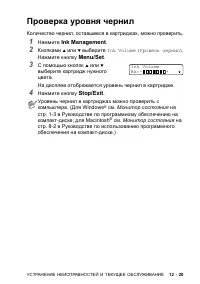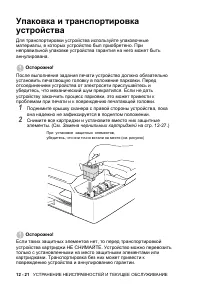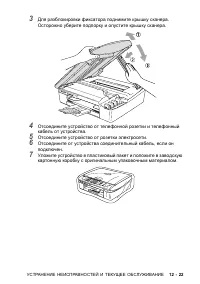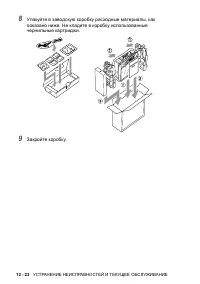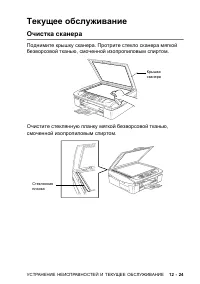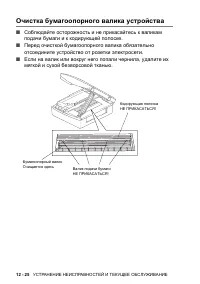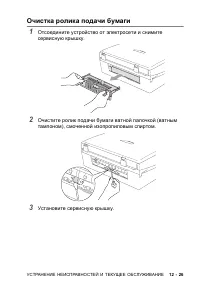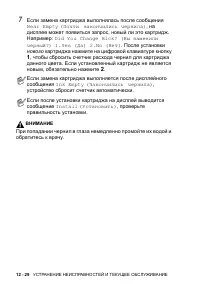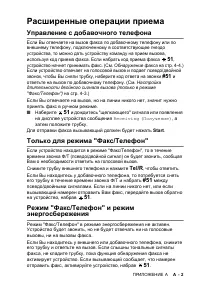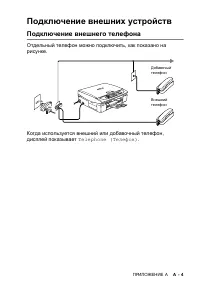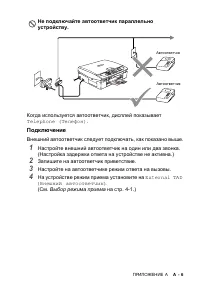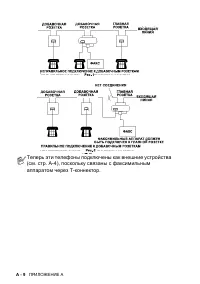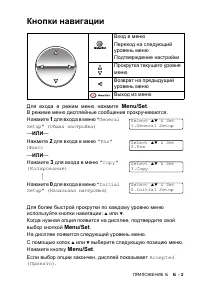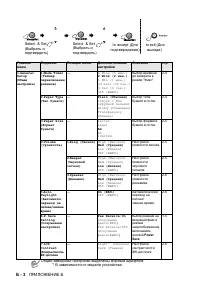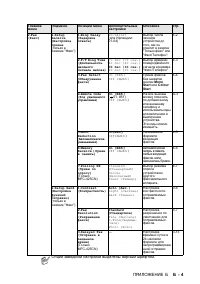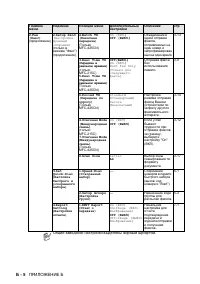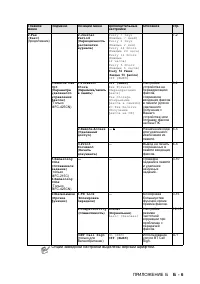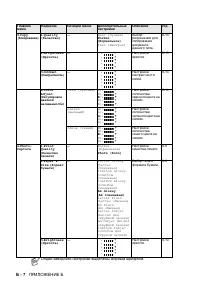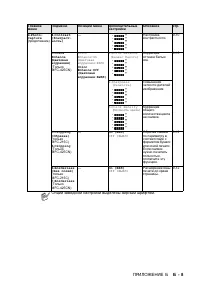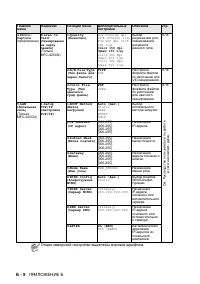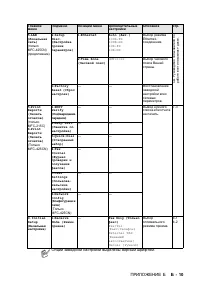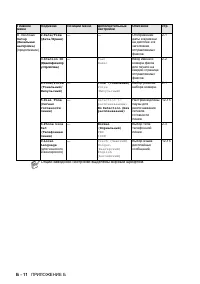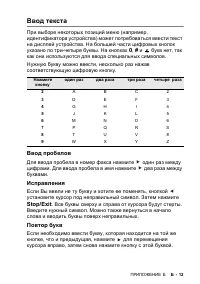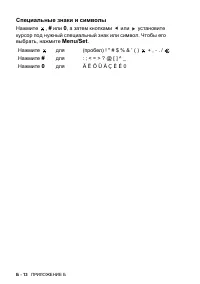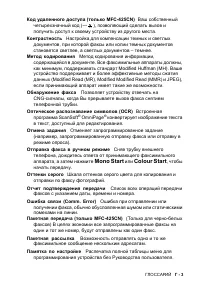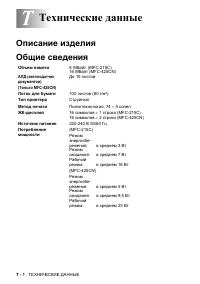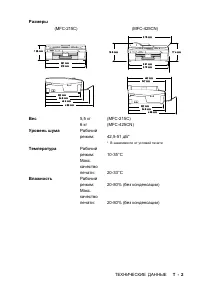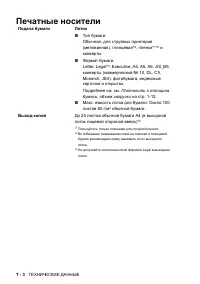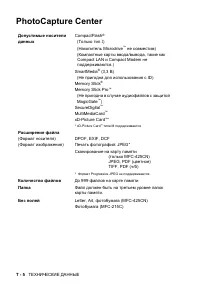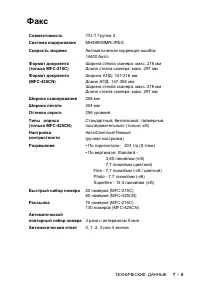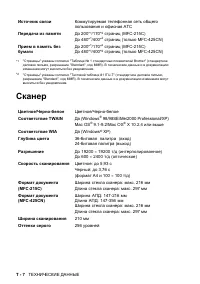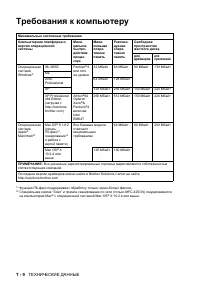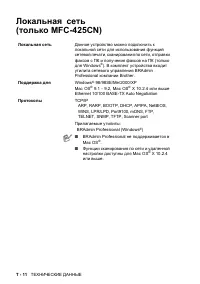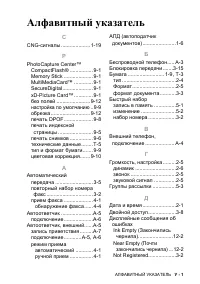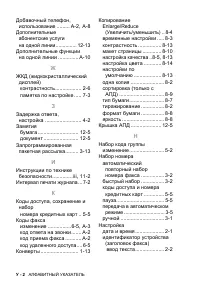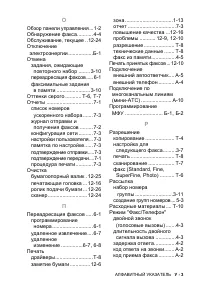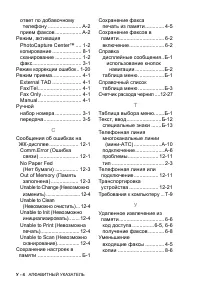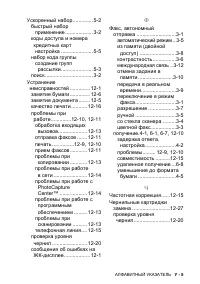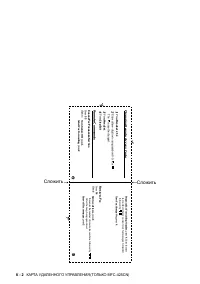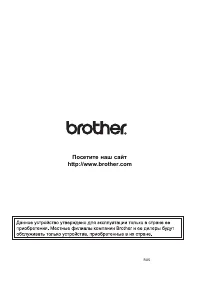Страница 2 - Brother
Для обращения в службу поддержки заказчиков Укажите и используйте для справки следующие данные : Номер модели : MFC-215C и MFC-425CN ( обведите свою модель ) Серийный номер :* Дата приобретения : Место приобретения : * Серийный номер указан на задней панели устройства . Сохраните данное Руководство ...
Страница 5 - iii; Меры; Безопасное; ВНИМАНИЕ
iii Меры безопасности Безопасное использование устройства Строго соблюдайте эти указания при работе и перед началом любых действий по обслуживанию . ВНИМАНИЕ . Некоторые внутренние элементы устройства находятся под высоким напряжением . Перед чисткой устройства обязательно отсоедините от сети телефо...
Страница 6 - iv; ВАЖНЫЕ
iv ВНИМАНИЕ ■ Соблюдайте осторожность при прокладке телефонных линий . Не прикасайтесь к неизолированным проводам или разъемам телефонной линии , если она не отключена от настенной розетки . Не занимайтесь прокладкой телефонной линии во время грозы . Не устанавливайте настенные телефонные розетки во...
Страница 7 - Осторожно
v Выбор места установки Устанавливайте устройство на плоской ровной поверхности , не подверженной вибрации и ударной нагрузке , например на рабочем столе . Расположите устройство рядом с телефонной розеткой и со стандартной заземленной электрической розеткой . Выбирайте помещение , в котором темпера...
Страница 8 - Отправка; Fax; Запись
vi Краткая памятка Отправка черно - белых факсов Автоматическая отправка из АПД ( Только MFC-425CN) 1 Если зеленая подсветка кнопки ( Fax ) не горит , нажмите эту кнопку . 2 Загрузите документ . 3 Введите номер факса с помощью номера быстрого набора , поиска или цифровой клавиатуры . 4 Нажмите Mono ...
Страница 9 - vii; Операции
vii Операции набора номера Быстрый набор номера 1 Если зеленая подсветка кнопки ( Fax ) не горит , нажмите эту кнопку . 2 Загрузите документ . 3 Нажмите Search/Speed Dial , затем # и наберите двузначный код нужного номера . 4 Нажмите Mono Start или Colour Start . Использование функции поиска 1 Если ...
Страница 10 - viii; Просмотр; XXXX –
viii Просмотр полной версии Руководства пользователя В это Руководство пользователя не включено описание расширенных функций устройства ( например , расширенных функций принтера , сканера , ПК - факса и сетевого интерфейса ). Когда Вы будете готовы ознакомиться с подробным описанием этих операций , ...
Страница 11 - ix; Инструкции; PaperPort
ix 5 Выберите нужное руководство . ■ Руководство по быстрой установке : Инструкции по настройке и установке программного обеспечения ■ Руководство пользователя (3 отдельных руководства ): Руководство пользователя для автономной работы , Руководство по использованию программного обеспечения и Руковод...
Страница 12 - PageManager
x Просмотр документации ( для Macintosh ® ) 1 Включите компьютер Macintosh ® . Вставьте в дисковод установочный компакт - диск Brother с обозначением Macintosh ® . Появляется следующее окно . 2 Дважды щелкните на значке Documentation ( Документация ) . 3 После появления окна выбора языка дважды щелк...
Страница 13 - xi; Содержание; Введение; Call Minder; Подготовка
xi Содержание 1 Введение ............................................................................. 1-1 Как пользоваться этим руководством ........................... 1-1 Поиск нужной информации ...................................... 1-1 Обозначения , используемые в Руководстве .......... 1-1 Обз...
Страница 14 - xii; Настройка
xii Выбор типа бумаги ................................................... 2-4 Выбор формата бумаги ............................................ 2-5 Настройка громкости звонка .................................... 2-5 Настройка громкости звукового сигнала ................. 2-5 Настройка громкости дина...
Страница 16 - xiv; Печать
xiv Настройка сохранения факсов в памяти ................ 6-2 Настройка получения факсов на ПК ( только MFC-425CN) ............................................. 6-2 Переключение на другой ПК ( только MFC-425CN) ... 6-3 Отключение функций удаленного управления факсом ....................................
Страница 17 - xv; Walk-Up PhotoCapture Center; PhotoCapture Center
xv Настройка контрастности ....................................... 8-13 Настройка насыщенности цвета ............................ 8-14 Правовые ограничения ................................................. 8-15 9 Печать из Walk-Up PhotoCapture Center ™ ...................... 9-1 Введение ..............
Страница 18 - xvi; Приложение
xvi Замятие документа ( только MFC-425CN) ............. 12-5 Документ застрял в верхней части АПД . .......... 12-5 Документ застрял внутри АПД . .......................... 12-5 Сбой принтера или замятие бумаги ...................... 12-6 Замятие бумаги в лотке ..................................... ...
Страница 19 - xvii
xvii Подключение по многоканальным линиям ( офисная АТС ) .................................................... А -10 Установка устройства для работы с мини - АТС ... А -10 Дополнительные функции на телефонной линии ... А -10 Б Приложение Б ...............................................................
Страница 20 - Как; Жирный; Курсив
1 - 1 ВВЕДЕНИЕ 1 Как пользоваться этим руководством Благодарим Вас за приобретение многофункционального устройства ( МФУ ) Brother. Работа с этим устройством достаточно проста , инструкции на дисплее помогут Вам при его программировании . С помощью данного Руководства Вы сможете использовать устройс...
Страница 21 - Обзор
ВВЕДЕНИЕ 1 - 2 Обзор панели управления 1 Redial/Pause ( Повтор / Пауза ) Повторный набор последнего набранного номера . С помощью этой же кнопки вставляется пауза в номера быстрого набора . 2 Tel/R ( Телефон / Перевод вызова ) Кнопка используется после снятия трубки внешнего телефона для ответа на г...
Страница 23 - Переключение; Shutting Down
ВВЕДЕНИЕ 1 - 4 Переключение устройства в режим энергосбережения Если устройство не используется , его можно переключить в режим энергосбережения , нажав кнопку Power Save . В режиме энергосбережения устройство будет продолжать прием телефонных вызовов . Подробнее о приеме факсов в режиме энергосбере...
Страница 24 - Power Save; Off; Для
1 - 5 ВВЕДЕНИЕ Настройка режима энергосбережения Можно изменить параметры режима Power Save . По умолчанию задана настройка Fax Receive:On ( Получение факсов : ВКЛ ) , что позволяет устройству принимать факсы и звонки даже в режиме энергосбережения . Если не нужно , чтобы в режиме энергосбережения у...
Страница 25 - Загрузка; Использование
ВВЕДЕНИЕ 1 - 6 Загрузка документов Отправлять факс , копировать и сканировать документы можно из автоподатчика документов ( АПД ) или со стекла сканера . Использование автоподатчика документов ( АПД ) ( только MFC-425CN) АПД вмещает до 10 листов и подает каждый лист отдельно . Используйте стандартну...
Страница 28 - Рекомендуемая; Бумага
1 - 9 ВВЕДЕНИЕ Бумага Качество печати зависит от типа бумаги , используемой в устройстве . Для максимального качества печати при выбранных настройках необходимо правильно указывать тип загруженной бумаги . Можно использовать обычную бумагу , бумагу для струйных принтеров ( мелованную ) или глянцевую...
Страница 29 - Хранение
ВВЕДЕНИЕ 1 - 10 Хранение и использование специальной бумаги ■ Храните бумагу в оригинальной запечатанной упаковке . Храните бумагу горизонтально в сухом , темном и прохладном месте . ■ Глянцевая бумага с мелованной стороны блестит . Старайтесь не прикасаться к блестящей ( мелованной ) стороне . Загр...
Страница 31 - Legal
ВВЕДЕНИЕ 1 - 12 Плотность и толщина бумаги , объем загрузки * До 50 листов бумаги формата Legal (80 г / м 2 ). * До 100 листов бумаги плотностью 80 г / м 2 . Емкость выходного лотка Тип бумаги Плотность Толщина Объем загрузки ( шт .) Листы Обычная бумага 64–120 г / м 2 (17–32 фунтов ) 0,08–0,15 мм (...
Страница 35 - НЕ
ВВЕДЕНИЕ 1 - 16 Загрузка конвертов ■ Используйте конверты плотностью 75-95 г / м 2 . ■ Для некоторых конвертов понадобится настроить размеры полей в приложении . Сначала обязательно сделайте пробную распечатку . Загрузка конвертов 1 Перед загрузкой сожмите края и углы конвертов , чтобы они стали как...
Страница 37 - факсимильных; Дополнительные
ВВЕДЕНИЕ 1 - 18 О факсимильных аппаратах Дополнительные функции Услуга Call Minder компании BT на телефонной линии При установке устройства на телефонную линию , подключенную к услуге "Call Minder", существует высокая вероятность того , что "Call Minder" и устройство будут конфликтов...
Страница 38 - Тональные; Mono Start; Получение
1 - 19 ВВЕДЕНИЕ Тональные сигналы факса и квитирование связи При отправке факса устройство посылает тональные сигналы вызова (CNG- сигналы ). Это тихие импульсные звуковые сигналы через каждые 4 секунды . Они начинаются после набора номера и нажатия Mono Start или Colour Start и продолжаются около 6...
Страница 39 - Режим
ВВЕДЕНИЕ 1 - 20 Режим коррекции ошибок С помощью режима коррекции ошибок устройство контролирует передачу факса во время ее выполнения . Если при передаче факса устройство обнаруживает ошибки , оно снова отправляет страницы факса , при передаче которых произошел сбой . Режим коррекции ошибок при пер...
Страница 40 - Начальная; Pulse
2 - 1 ПОДГОТОВКА К РАБОТЕ 2 Начальная настройка Установка даты и времени Когда устройство не используется , на дисплее отображаются дата и время . Если идентификатор устройства введен , текущие дата и время на дисплее устройства будут печататься на каждом отправляемом факсе . В случае отключения эле...
Страница 41 - Установка; Ввод
ПОДГОТОВКА К РАБОТЕ 2 - 2 Установка идентификатора устройства Если ввести в память устройства свое имя или название компании и номер факса , то они будут печататься на всех страницах отправляемых факсов . Необходимо вводить номер факса в формате , соответствующем международному стандарту , т . е . с...
Страница 42 - Выбор; PBX; Мини; Сохранение
2 - 3 ПОДГОТОВКА К РАБОТЕ Выбор типа телефонной линии Если для отправки и приема факсов устройство подключается к линии мини - АТС (PBX) или ISDN ( цифровая сеть связи с интегрированными услугами ), необходимо правильно выбрать тип телефонной линии , выполнив следующие операции . 1 Нажмите Menu/Set ...
Страница 43 - Общая
ПОДГОТОВКА К РАБОТЕ 2 - 4 Общая настройка Настройка таймера переключения режима На панели управления устройства есть четыре кнопки переключаемых режимов : "PhotoCapture", "Copy", "Fax" и "Scan". Можно изменить время ( секунды или минуты ), по истечении которого устрой...
Страница 44 - Letter; ИЛИ
2 - 5 ПОДГОТОВКА К РАБОТЕ Выбор формата бумаги Для печати копий можно использовать бумагу пяти разных форматов : Letter, Legal, A4, A5, и 10 x 15 см . Для печати факсов – бумагу трех форматов : Letter, Legal и A4. Если формат бумаги , загружаемой в устройство , отличается от прежнего , потребуется и...
Страница 46 - Набор
3 - 1 НАСТРОЙКА ФУНКЦИЙ ОТПРАВКИ 3 Переключение в режим факса Перед отправкой факса убедитесь , что зеленая подсветка кнопки ( Fax ) горит . В противном случае активируйте режим факса , нажав ( Fax ). Настройка по умолчанию : активен режим факса . Набор номера Предусмотрены следующие способы набора ...
Страница 47 - Mono; Нет
НАСТРОЙКА ФУНКЦИЙ ОТПРАВКИ 3 - 2 Быстрый набор Нажмите Search/Speed Dial , # и наберите двузначный номер быстрого набора . ( См . Запись в память номеров быстрого набора на стр . 5-1.) Поиск Возможен поиск имен , записанных в память номеров быстрого набора . Нажмите Search/Speed Dial и используйте д...
Страница 48 - Real Time TX
3 - 3 НАСТРОЙКА ФУНКЦИЙ ОТПРАВКИ Отправка факса Передача цветного факса Ваше устройство может передавать цветной факс на аппараты с поддержкой функции приема таких факсов . Однако в памяти цветные факсы не сохраняются . Цветные факсы устройство передает в режиме реального времени ( даже если для Rea...
Страница 49 - Set Next Page
НАСТРОЙКА ФУНКЦИЙ ОТПРАВКИ 3 - 4 Отправка факса со стекла сканера За один раз со стекла сканера можно отправить по факсу несколько черно - белых или одну цветную страницу . Допустимый формат документа – до A4 включительно . 1 Если зеленая подсветка кнопки ( Fax ) не горит , нажмите эту кнопку . 2 По...
Страница 51 - Основные; Setup Send; Auto; Next
НАСТРОЙКА ФУНКЦИЙ ОТПРАВКИ 3 - 6 Основные операции отправки Настройка различных параметров перед отправкой факсов Перед отправкой факса можно в любом сочетании настроить следующие параметры : контрастность , разрешение , режим международной связи , запрограммированная отправка ( только MFC-425CN), п...
Страница 52 - Fax Resolution; Черно; Цветные; Сверхвысокое
3 - 7 НАСТРОЙКА ФУНКЦИЙ ОТПРАВКИ Разрешение факса Кнопка Fax Resolution используется для временного изменения настройки разрешения ( только для данного факса ). В режиме факса ( кнопка Fax подсвечивается ), нажмите Fax Resolution кнопками ▲ или ▼ выберите нужны вариант настройки , и затем нажмите Me...
Страница 54 - Передача
3 - 9 НАСТРОЙКА ФУНКЦИЙ ОТПРАВКИ Передача в реальном времени При отправке факса устройство предварительно сканирует документы в память . Как только телефонная линия освободится , устройство начинает набор номера и отправку факса . Если свободной памяти нет , устройство отправит документ в режиме реа...
Страница 55 - No Jobs Waiting
НАСТРОЙКА ФУНКЦИЙ ОТПРАВКИ 3 - 10 Проверка состояния заданий Проверьте , остались ли в памяти задания , ожидающие отправки . ( Если таких заданий нет , на дисплее появится No Jobs Waiting ( Заданий в очереди нет ) ). 1 На MFC-215C нажмите Menu/Set , 2 , 5 . На MFC-425CN нажмите Menu/Set , 2 , 6 . 2 ...
Страница 56 - Расширенные; Создание
3 - 11 НАСТРОЙКА ФУНКЦИЙ ОТПРАВКИ Расширенные операции отправки Пакетная рассылка ( только для черно - белых факсов ) Пакетная рассылка – это автоматическая отправка одного факсимильного сообщения на несколько номеров . В одну рассылку можно включать группы , номера быстрого набора и до 50 номеров р...
Страница 57 - Отмена; On; ВКЛ; ВЫКЛ; XXXXXXXX
НАСТРОЙКА ФУНКЦИЙ ОТПРАВКИ 3 - 12 Отмена уже начатой рассылки 1 На MFC-215C нажмите Menu/Set , 2 , 5 . На MFC-425CN нажмите Menu/Set , 2 , 6 . На ЖК - дисплее появится набираемый номер факса . 2 Нажмите кнопку Menu/Set . На дисплее появится : 3 Для удаления номера нажмите 1 . На дисплее появится ном...
Страница 60 - Блокировка; до
3 - 15 НАСТРОЙКА ФУНКЦИЙ ОТПРАВКИ Блокировка передачи Блокировка передачи позволяет предотвратить несанкционированный доступ к устройству . При включенной блокировке передачи можно выполнять следующие операции : ■ Прием факсов ■ Переадресация факсов ( если функция переадресации уже включена ) ( толь...
Страница 62 - Выключение
3 - 17 НАСТРОЙКА ФУНКЦИЙ ОТПРАВКИ Выключение блокировки передачи 1 Нажмите кнопку Menu/Set . 2 Введите правильный пароль (4- значное число ). Нажмите кнопку Menu/Set . Блокировка передачи автоматически отключается . Отправка документов формата Letter со стекла сканера Если документ имеет формат Lett...
Страница 64 - External TAD
4 - 2 НАСТРОЙКА ФУНКЦИЙ ПРИЕМА Выбор или изменение режима приема 1 Если зеленая подсветка кнопки ( Fax ) не горит , нажмите эту кнопку . 2 Нажмите Menu/Set , 0 , 1 . 3 Кнопками ▲ или ▼ выберите Fax Only( Только факс ) , Fax/Tel( Факс и телефон ) , External TAD ( Внешний автоответчик ) или Manual ( П...
Страница 66 - Обнаружение; Управление
4 - 4 НАСТРОЙКА ФУНКЦИЙ ПРИЕМА Обнаружение факса При использовании этой функции Вам не понадобится нажимать Mono Start , Colour Start или набирать код приема факса 51 для ответа на вызов факса . Настройка на On( ВКЛ ) позволяет устройству принимать вызовы факса автоматически , даже если трубка добав...
Страница 67 - Setup Receive
НАСТРОЙКА ФУНКЦИЙ ПРИЕМА 4 - 5 Печать входящего факса с масштабированием ( автоматическое уменьшение ) Если выбрать On( ВКЛ ) , устройство автоматически уменьшает формат входящего факса , чтобы уместить его на одной странице бумаги формата A4, Letter или Legal. Кратность уменьшения устройство рассчи...
Страница 68 - Memory Receive
4 - 6 НАСТРОЙКА ФУНКЦИЙ ПРИЕМА Прием в память ( только для черно - белых факсов ) Если при приеме факса бумага в лотке заканчивается , на дисплее появляется No Paper Fed( Нет бумаги ) ; в этом случае нужно загрузить бумагу в лоток . ( См . Загрузка бумаги , конвертов и открыток на стр . 1-14.) Если ...
Страница 69 - Стандартный
НАСТРОЙКА ФУНКЦИЙ ПРИЕМА 4 - 7 Режим опроса ( только MFC-425CN) Режим опроса – это процесс получения факсов с другого факсимильного аппарата . Ваше устройство может " опрашивать " другие аппараты , равно как и они могут опрашивать Ваш устройство . Все факсимильные аппараты , участвующие в пр...
Страница 70 - Безопасный
4 - 8 НАСТРОЙКА ФУНКЦИЙ ПРИЕМА Настройка приема по опросу с защитным кодом Убедитесь в том , что используете тот же защитный код , что и на другом конце линии . 1 Если зеленая подсветка кнопки ( Fax ) не горит , нажмите эту кнопку . 2 Нажмите Menu/Set , 2 , 1 , 7 . 3 Кнопками ▲ или ▼ выберите Secure...
Страница 71 - Последовательный
НАСТРОЙКА ФУНКЦИЙ ПРИЕМА 4 - 9 Последовательный опрос Ваше устройство способно запрашивать документы с нескольких факсимильных аппаратов за одну операцию . Просто укажите несколько номеров адресатов в пункте 5. После завершения операции устройство распечатает отчет о последовательном опросе . 1 Если...
Страница 72 - Ускоренный
5 - 1 УСКОРЕННЫЙ НАБОР И ПАРАМЕТРЫ НАБОРА 5 Сохранение номеров для удобного набора Ваше устройство предусматривает два способа упрощенного набора номеров : быстрый набор одного номера и быстрый набор группы номеров для рассылки факсов . При ускоренном наборе номера на дисплее отображается имя , если...
Страница 73 - Изменение
УСКОРЕННЫЙ НАБОР И ПАРАМЕТРЫ НАБОРА 5 - 2 Изменение номеров в памяти быстрого набора При попытке сохранить какой - либо номер в памяти быстрого набора под уже занятым кодом дисплей покажет сохраненное под этим кодом имя ( или номер ) и предложит выполнить одно из следующих действий : 1 Для изменения...
Страница 74 - Setup Groups
5 - 3 УСКОРЕННЫЙ НАБОР И ПАРАМЕТРЫ НАБОРА Создание групп рассылки Группирование номеров позволяет отправлять одно и то же факсимильное сообщение на много номеров нажатием всего нескольких кнопок ( Search/Speed Dial , # , двузначный код и Mono Start ). Сначала нужно сохранить номер каждого факса в па...
Страница 76 - Параметры
5 - 5 УСКОРЕННЫЙ НАБОР И ПАРАМЕТРЫ НАБОРА Параметры набора Коды доступа и номера кредитных карт Иногда при вызове приходится выбирать оператора междугородной / международной связи . Тарифы зачастую зависят от времени и расстояния . Чтобы звонить по низким тарифам , можно сохранить коды доступа или к...
Страница 77 - Backup; Функции; только; Fax Forward
ФУНКЦИИ УДАЛЕННОГО УПРАВЛЕНИЯ ФАКСОМ ( ТОЛЬКО MFC-425CN) 6 - 1 6 Настройка переадресации факсов Если включить функцию переадресации факсов (Fax Forward), устройство будет сохранять принятые факсы в памяти . Затем устройство наберет запрограммированный номер адресата и перешлет факсимильное сообщение...
Страница 78 - Fax Storage; PC Fax Receive
6 - 2 ФУНКЦИИ УДАЛЕННОГО УПРАВЛЕНИЯ ФАКСОМ ( ТОЛЬКО MFC-425CN) Настройка сохранения факсов в памяти Если включить функцию сохранения факсов в памяти , устройство будет сохранять принятые факсы в памяти . Находясь в другом месте , Вы сможете получать факсимильные сообщения с помощью команд удаленного...
Страница 79 - PC Fax
ФУНКЦИИ УДАЛЕННОГО УПРАВЛЕНИЯ ФАКСОМ ( ТОЛЬКО MFC-425CN) 6 - 3 4 Кнопками ▲ или ▼ выберите Backup Print:On ( Резервная копия : ВКЛ ) или Backup Print:Off ( Резервная копия : ВЫКЛ ) Нажмите кнопку Menu/Set . 5 Нажмите кнопку Stop/Exit . Переключение на другой ПК ( только MFC-425CN) 1 Нажмите Menu/Set...
Страница 80 - ПК
6 - 4 ФУНКЦИИ УДАЛЕННОГО УПРАВЛЕНИЯ ФАКСОМ ( ТОЛЬКО MFC-425CN) Отключение функций удаленного управления факсом 1 Нажмите Menu/Set , 2 , 5 , 1 . 2 Кнопками ▲ или ▼ выберите Off ( ВЫКЛ ) . Нажмите кнопку Menu/Set . 3 Нажмите кнопку Stop/Exit . Изменение настроек функций удаленного управления факсом Ес...
Страница 82 - Удаленное; Manual
6 - 6 ФУНКЦИИ УДАЛЕННОГО УПРАВЛЕНИЯ ФАКСОМ ( ТОЛЬКО MFC-425CN) Удаленное извлечение из памяти Вы можете позвонить на свое устройство с любого телефона с тональным набором или с факсимильного аппарата , а затем с помощью кода удаленного доступа и команд удаленного управления получить факсимильные соо...
Страница 83 - Команды
ФУНКЦИИ УДАЛЕННОГО УПРАВЛЕНИЯ ФАКСОМ ( ТОЛЬКО MFC-425CN) 6 - 7 Команды удаленного управления Если Вы хотите воспользоваться устройством удаленно , для получения доступа к его функциям выполняйте следующие команды . После вызова устройства и набора кода удаленного доступа (3 цифры и ) Вы услышите два...
Страница 85 - Настройки
ПЕЧАТЬ ОТЧЕТОВ 7 - 1 7 Настройки и работа факса При программировании по таблице меню Вам потребуется настроить отчет подтверждения передачи и выбрать интервал печати журнала . Нажмите Menu/Set , 2 , 4 , 1 . — ИЛИ — Нажмите Menu/Set , 2 , 4 , 2 . Настройка отчета подтверждения передачи Отчет подтверж...
Страница 86 - Report Setting
7 - 2 ПЕЧАТЬ ОТЧЕТОВ Выбор интервала печати журнала Ваше устройство можно настроить на печать журнала отправки и получения факсов с определенным интервалом ( через каждые 50 факсов , 6, 12 или 24 часа , 2 или 7 дней ). Если для интервала выбрано Off , то для печати отчета выполните действия , описан...
Страница 87 - Процедура
ПЕЧАТЬ ОТЧЕТОВ 7 - 3 Печать отчетов Предусмотрены следующие отчеты : Процедура печати отчета 1 На MFC-215C нажмите Menu/Set , 5 . На MFC-425CN нажмите Menu/Set , 6 . 2 Кнопками ▲ или ▼ выберите нужный отчет . Нажмите кнопку Menu/Set . — ИЛИ — Введите номер отчета для вывода на печать . Например , дл...
Страница 88 - Вход; Copy; Копирование
8 - 1 КОПИРОВАНИЕ 8 Использование аппарата в качестве копировального устройства Ваш аппарат можно использовать как копировальное устройство , способное изготовить до 99 экземпляров одной копии . Вход в режим копирования Перед изготовлением копий убедитесь , что зеленая подсветка кнопки ( Copy ) гори...
Страница 90 - Кнопка
8 - 3 КОПИРОВАНИЕ Использование кнопки "Copy Options" Если необходимо быстро изменить настройки копирования на время работы со следующей копией , используйте кнопку Copy Options . Настройки можно использовать в различной комбинации . Эти настройки временные , устройство восстановит настройки...
Страница 91 - Copy Options; Set temporarily
КОПИРОВАНИЕ 8 - 4 Изменение временных настроек копирования На время работы с очередной копией кнопкой Copy Options можно быстро изменить следующие настройки копирования . После выбора нужной настройки нажатием Menu/Set дисплей показывает Set temporarily ( Временная настройка ) . Нажмите Mono Start и...
Страница 92 - Quality; Normal
8 - 5 КОПИРОВАНИЕ Выбор между скоростью и качеством копирования Качество копирования можно выбирать . Настройка по умолчанию : Normal ( Нормально ) . 1 Нажмите ( Copy ), зеленая подсветка этой кнопки загорится . 2 Загрузите документ . 3 С помощью цифровой клавиатуры введите нужное количество экземпл...
Страница 93 - Увеличить
КОПИРОВАНИЕ 8 - 6 Масштаб копирования Возможен выбор следующих коэффициентов масштабирования . Custom(25-400%) позволяет вводить произвольный коэффициент от 25 до 400 %. 1 Нажмите ( Copy ), зеленая подсветка этой кнопки загорится . 2 Загрузите документ . 3 С помощью цифровой клавиатуры введите нужно...
Страница 95 - Формат; Яркость
КОПИРОВАНИЕ 8 - 8 Выбор формата бумаги Если формат используемой бумаги отличается от A4, потребуется изменить настройку формата бумаги . 1 Нажмите ( Copy ), зеленая подсветка этой кнопки загорится . 2 Загрузите документ . 3 С помощью цифровой клавиатуры введите нужное количество экземпляров ( до 99)...
Страница 96 - Сортировка; Складывать
8 - 9 КОПИРОВАНИЕ Сортировка копий с использованием АПД ( только MFC-425CN) Готовые копии устройство может сортировать . Страницы будут укладываться в стопки в порядке 3-2-1, 3-2-1, 3-2-1, и т . д . 1 Нажмите ( Copy ), зеленая подсветка этой кнопки загорится . 2 Загрузите документ . 3 С помощью цифр...
Страница 97 - Page; Если
КОПИРОВАНИЕ 8 - 10 Изготовление копий "N in 1" (N в 1) или плаката ( макет страницы ) ( только MFC-425CN) Используя функцию копирования "N in 1" (N в 1), можно сократить количество листов для копий . Эта функция позволяет копировать две или четыре страницы на одну и снижает расход бу...
Страница 98 - Glossy
8 - 11 КОПИРОВАНИЕ 9 Положите на стекло сканера следующую страницу . Нажмите кнопку Menu/Set . Повторите пункты 8 и 9 для каждой страницы макета . 10 После сканирования всех страниц документа нажмите 2 , чтобы закончить операцию . Если для копирования в режиме "N in 1" (N в 1) выбран тип бум...
Страница 99 - Книжная
КОПИРОВАНИЕ 8 - 12 Каждую страницу кладите лицевой стороной вниз в показанном направлении и порядке . 2 in 1 (P) (2 в 1 ( Книжная )) 4 in 1 (P) (4 в 1 ( Книжная )) Poster (3X3) Для фотографии можно изготовить копию плакатного формата . 2 in 1 (L) (2 в 1 ( Альбомная )) 4 in 1 (L) (4 в 1 ( Альбомная )...
Страница 100 - Нормально
8 - 13 КОПИРОВАНИЕ Изменение настроек копирования по умолчанию Наиболее часто используемые настройки копирования можно сохранить как настройки по умолчанию . Эти настройки сохраняются до их повторного изменения . Выбор между скоростью и качеством копирования 1 Нажмите Menu/Set , 3 , 1 . 2 Кнопками ▲...
Страница 101 - Red
КОПИРОВАНИЕ 8 - 14 Настройка насыщенности цвета Насыщенность цвета изменяется только через настройку по умолчанию . 1 Нажмите Menu/Set , 3 , 4 . 2 Кнопками ▲ или ▼ выберите Red ( Красный ) , Green ( Зеленый ) или Blue ( Синий ) . Нажмите кнопку Menu/Set . 3 Для увеличения насыщенности цвета нажмите ...
Страница 102 - Правовые
8 - 15 КОПИРОВАНИЕ Правовые ограничения Цветное воспроизведение ряда документов является незаконным и может привести к уголовной или гражданской ответственности . Это примечание не является полным перечнем подобных случаев и носит рекомендательный характер . В случае возникновения сомнений , советуе...
Страница 104 - Требования
9 - 2 ПЕЧАТЬ ИЗ WALK-UP PHOTOCAPTURE CENTER ™ Требования для работы с PhotoCapture Center ™ Ваше устройство поддерживает графические файлы и карты памяти современных цифровых фотокамер ; тем не менее , во избежание ошибок прочтите следующие инструкции : ■ DPOF- файл на карте памяти должен быть в пра...
Страница 106 - DPOF; Печатать; Colour Start
9 - 4 ПЕЧАТЬ ИЗ WALK-UP PHOTOCAPTURE CENTER ™ Ниже дана краткая инструкция по работе с функцией прямой печати . Подробнее о ней см . далее в этой же главе . 1 Вставьте карту памяти в кард - ридер ( слот ) до упора . Если она вставлена в нужный слот , дисплей показывает : 2 Нажмите ( PhotoCapture ) ....
Страница 108 - Print Images
9 - 6 ПЕЧАТЬ ИЗ WALK-UP PHOTOCAPTURE CENTER ™ Печать снимков Чтобы распечатать конкретный снимок , нужно знать его номер . 1 Сначала распечатайте индексную страницу . ( См . Печать индексной страницы ( миниатюр ) на стр . 9-5.) 2 Убедитесь , что карта памяти вставлена в кард - ридер . Нажмите ( Phot...
Страница 109 - Тип
ПЕЧАТЬ ИЗ WALK-UP PHOTOCAPTURE CENTER ™ 9 - 7 Тип и формат бумаги 6 Кнопками ▲ или ▼ выберите тип используемой бумаги : Letter Glossy ( Глянцевая Letter) , 10x15cm Glossy ( Глянцевая 10 х 15 см ) , 13x18cm Glossy ( Глянцевая 13 х 18 см ) , A4 Glossy ( Глянцевая A4) , Letter Plain (Letter обычная ) ,...
Страница 110 - Select
9 - 8 ПЕЧАТЬ ИЗ WALK-UP PHOTOCAPTURE CENTER ™ Печать DPOF DPOF означает Digital Print Order Format ( Цифровой формат управления печатью ). Основные изготовители цифровых фотокамер (Canon Inc., Eastman Kodak Company, Fuji Photo Film Co. Ltd., Matsushita Electric Industrial Co. Ltd. и Sony Corporation...
Страница 113 - Баланс
ПЕЧАТЬ ИЗ WALK-UP PHOTOCAPTURE CENTER ™ 9 - 11 3 Кнопками ▲ или ▼ выберите 1.White Balance ( Баланс белого ) , 2.Sharpness ( Резкость ) или 3.Color Density ( Плотность цвета ) . Нажмите кнопку Menu/Set . 4 Для изменения уровня настройки используйте ▲ или ▼ . Нажмите кнопку Menu/Set . 5 Нажмите кнопк...
Страница 114 - Обрезка
9 - 12 ПЕЧАТЬ ИЗ WALK-UP PHOTOCAPTURE CENTER ™ Обрезка Если снимок не вписывается в выбранные рамки по ширине или длине , его часть будет автоматически обрезана . Настройка по умолчанию : On( ВКЛ . ) . Если снимок нужно напечатать полностью , выберите Off( ВЫКЛ . ) . 1 На MFC-215C нажмите Menu/Set ,...
Страница 115 - Сканирование; PDF; Scan; Scan to Card
ПЕЧАТЬ ИЗ WALK-UP PHOTOCAPTURE CENTER ™ 9 - 13 Сканирование на карту памяти ( только MFC-425CN) Черно - белые и цветные документы можно сканировать на карту памяти . Черно - белые документы сохранятся как файлы формата PDF (*.PDF) или TIFF (*.TIF). Цветные документы можно сохранять как файлы формата...
Страница 116 - TIFF
9 - 14 ПЕЧАТЬ ИЗ WALK-UP PHOTOCAPTURE CENTER ™ 5 Кнопками ▲ или ▼ выберите нужное качество сканирования . Для смены формата файлов нажмите Menu/Set и перейдите к пункту 6. — ИЛИ — Для запуска сканирования нажмите Mono Start или Colour Start . 6 Кнопками ▲ или ▼ выберите нужный формат файлов . Для из...
Страница 118 - Программные
10 - 1 ПРОГРАММНЫЕ И СЕТЕВЫЕ ФУНКЦИИ 10 В составе Руководства пользователя на компакт - диске имеется Руководство по использованию программного обеспечения для работы с функциями , доступными в случае подключения устройства к компьютеру ( например , печать и сканирование ). ■ Печать ( Для Windows ® ...
Страница 120 - International; International E; Важная
11 - 1 ВАЖНАЯ ИНФОРМАЦИЯ 11 s Для Вашей безопасности В целях безопасной работы вилку прилагаемого сетевого кабеля подключайте только к стандартной розетке с третьим ( заземляющим ) контактом , обеспечивающей эффективное заземление через обычную бытовую проводку . Удовлетворительная работа оборудован...
Страница 124 - Сообщения; Устранение
12 - 1 УСТРАНЕНИЕ НЕИСПРАВНОСТЕЙ И ТЕКУЩЕЕ ОБСЛУЖИВАНИЕ 12 Устранение неисправностей Сообщения об ошибках Как в любой сложной оргтехнике , в работе данного устройства не исключены ошибки . При их возникновении устройство определяет причину , и на дисплей выводится сообщение . Наиболее часто встречаю...
Страница 128 - Замятие
12 - 5 УСТРАНЕНИЕ НЕИСПРАВНОСТЕЙ И ТЕКУЩЕЕ ОБСЛУЖИВАНИЕ Замятие документа ( только MFC-425CN) В случае замятия документа действуйте следующим образом . Документ застрял в верхней части АПД . 1 Выньте из АПД все незамятые документы . 2 Откройте крышку АПД . 3 Вытяните замятый документ в правую или ле...
Страница 129 - Сбой
УСТРАНЕНИЕ НЕИСПРАВНОСТЕЙ И ТЕКУЩЕЕ ОБСЛУЖИВАНИЕ 12 - 6 Сбой принтера или замятие бумаги Порядок извлечения замятой бумаги зависит от места ее застревания в устройстве . Замятие бумаги в лотке 1 Полностью выньте из устройства лоток для бумаги . 2 Извлеките застрявшую бумагу . Лоток Замятая бумага
Страница 132 - Проблемы
12 - 9 УСТРАНЕНИЕ НЕИСПРАВНОСТЕЙ И ТЕКУЩЕЕ ОБСЛУЖИВАНИЕ Проблемы при работе с устройством Если при работе с устройством возникают проблемы , воспользуйтесь этой таблицей и следуйте рекомендациям . Ответы на часто задаваемые вопросы и рекомендации по устранению неисправностей можно получить в Центре ...
Страница 138 - No
12 - 15 УСТРАНЕНИЕ НЕИСПРАВНОСТЕЙ И ТЕКУЩЕЕ ОБСЛУЖИВАНИЕ Выбор другого языка дисплея ( только для чешского и венгерского ) Язык дисплейных сообщений можно изменить . 1 Нажмите Menu/Set , 0 , 0 . 2 Кнопками ▲ или ▼ выберите свой язык . Нажмите кнопку Menu/Set . 3 Нажмите кнопку Stop/Exit . Настройка ...
Страница 139 - Повышение; Очистка; Ink Management; Контроль; Cleaning
УСТРАНЕНИЕ НЕИСПРАВНОСТЕЙ И ТЕКУЩЕЕ ОБСЛУЖИВАНИЕ 12 - 16 Повышение качества печати Очистка печатающей головки Для сохранения высокого качества печати устройство регулярно выполняет очистку печатающей головки . При необходимости процесс очистки запускается вручную . Очищайте печатающую головку и карт...
Страница 140 - Проверка; Test Print; Yes
12 - 17 УСТРАНЕНИЕ НЕИСПРАВНОСТЕЙ И ТЕКУЩЕЕ ОБСЛУЖИВАНИЕ Проверка качества печати Если изображения и текст на копиях получаются блеклыми или с полосками , то возможно , что некоторые сопла забиты . Это можно проверить по образцам работы сопел , распечатав контрольный лист . 1 Нажмите Ink Management ...
Страница 142 - Тестовая; Да
12 - 19 УСТРАНЕНИЕ НЕИСПРАВНОСТЕЙ И ТЕКУЩЕЕ ОБСЛУЖИВАНИЕ Проверка калибровки печати Калибровка печати требуется достаточно редко , однако если после транспортировки устройства текст на отпечатках получается смазанным , а изображения – блеклыми , то калибровка необходима . 1 Нажмите Ink Management . ...
Страница 143 - Ink Volume
УСТРАНЕНИЕ НЕИСПРАВНОСТЕЙ И ТЕКУЩЕЕ ОБСЛУЖИВАНИЕ 12 - 20 Проверка уровня чернил Количество чернил , оставшееся в картриджах , можно проверить . 1 Нажмите Ink Management . 2 Кнопками ▲ или ▼ выберите Ink Volume ( Уровень чернил ) . Нажмите кнопку Menu/Set . 3 С помощью кнопок ▲ или ▼ выберите картрид...
Страница 144 - Упаковка; Замена
12 - 21 УСТРАНЕНИЕ НЕИСПРАВНОСТЕЙ И ТЕКУЩЕЕ ОБСЛУЖИВАНИЕ Упаковка и транспортировка устройства Для транспортировки устройства используйте упаковочные материалы , в которых устройство был приобретено . При неправильной упаковке устройства гарантия на него может быть аннулирована . Осторожно ! После в...
Страница 147 - Текущее
УСТРАНЕНИЕ НЕИСПРАВНОСТЕЙ И ТЕКУЩЕЕ ОБСЛУЖИВАНИЕ 12 - 24 Текущее обслуживание Очистка сканера Поднимите крышку сканера . Протрите стекло сканера мягкой безворсовой тканью , смоченной изопропиловым спиртом . Очистите стеклянную планку мягкой безворсовой тканью , смоченной изопропиловым спиртом . Крыш...
Страница 150 - Ink Empty Black
12 - 27 УСТРАНЕНИЕ НЕИСПРАВНОСТЕЙ И ТЕКУЩЕЕ ОБСЛУЖИВАНИЕ Замена чернильных картриджей Ваше устройство оснащено счетчиком расхода чернил . Он автоматически контролирует уровень чернил в каждом из 4 картриджей . Когда счетчик устройства обнаруживает , что чернила в каком - либо картридже заканчиваются...
Страница 152 - нового; Install
12 - 29 УСТРАНЕНИЕ НЕИСПРАВНОСТЕЙ И ТЕКУЩЕЕ ОБСЛУЖИВАНИЕ 7 Если замена картриджа выполнялась после сообщения Near Empty ( Почти закончились чернила ) , на дисплее может появиться запрос , новый ли это картридж . Например : Did You Change Blck? ( Вы заменили черный ?) 1.Yes ( Да ) 2.No ( Нет ) . Посл...
Страница 154 - Услуги; BT Call Sign
А - 1 ПРИЛОЖЕНИЕ A А Услуги телефонной связи BT Call Sign ( только для Великобритании ) Эта функция устройства обеспечивает пользование абонентской услугой BT Call Sign, которая позволяет иметь как минимум два разных номера на одной телефонной линии . Каждый из этих номеров имеет свой характерный зв...
Страница 155 - Receiving; Start
ПРИЛОЖЕНИЕ A А - 2 Расширенные операции приема Управление с добавочного телефона Если Вы отвечаете на вызов факса по добавочному телефону или по внешнему телефону , подключенному в соответствующее гнездо устройства , то можно дать устройству команду на прием вызова , используя код приема факса . Есл...
Страница 157 - Подключение; Телефон
ПРИЛОЖЕНИЕ A А - 4 Подключение внешних устройств Подключение внешнего телефона Отдельный телефон можно подключить , как показано на рисунке . Когда используется внешний или добавочный телефон , дисплей показывает Telephone ( Телефон ) . Добавочый телефон Внешний телефон
Страница 158 - Принцип; внешний
А - 5 ПРИЛОЖЕНИЕ A Подключение внешнего автоответчика Принцип действия В качестве внешнего устройства можно подключить автоответчик . Однако если установить внешний автоответчик на одной линии с устройством , автоответчик будет отвечать на все вызовы , а устройств будет ждать тональных (CNG) сигнало...
Страница 159 - Не
ПРИЛОЖЕНИЕ A А - 6 Когда используется автоответчик , дисплей показывает Telephone ( Телефон ) . Подключение Внешний автоответчик следует подключать , как показано выше . 1 Настройте внешний автоответчик на один или два звонка . ( Настройка задержки ответа на устройстве не активна .) 2 Запишите на ав...
Страница 161 - BT, Kingston upon Hull Telecommunications,
ПРИЛОЖЕНИЕ A А - 8 Использование добавочных телефонов ( только для Великобритании ) Возможно , в Вашем помещении уже проложены линии добавочных телефонов , или Вы намерены расширить свою линию добавочными телефонами в дополнение к устройству . Хотя простейшим способом является прямое параллельное по...
Страница 163 - Прием
ПРИЛОЖЕНИЕ A А - 10 Подключение по многоканальным линиям ( офисная АТС ) Во многих офисах используется корпоративная сеть . Хотя подключить устройство к системе внутренних номеров или мини - АТС достаточно просто , мы рекомендуем обратиться в компанию , которая устанавливала вашу телефонную систему ...
Страница 164 - Таблица
Б - 1 ПРИЛОЖЕНИЕ Б Б Настройка устройства по инструкциям на ЖК - дисплее Для упрощения работы с устройством предусмотрена настройка устройства по инструкциям на ЖК - дисплее с помощью кнопок навигации . Удобная процедура настройки поможет правильно использовать все функциональные возможности устройс...
Страница 165 - Кнопки; Accepted
ПРИЛОЖЕНИЕ Б Б - 2 Кнопки навигации Для входа в режим меню нажмите Menu/Set . В режиме меню дисплейные сообщения прокручиваются . Нажмите 1 для входа в меню "General Setup" ( Общая настройка ) — ИЛИ — Нажмите 2 для входа в меню "Fax" ( Факс ) — ИЛИ — Нажмите 3 для входа в меню "C...
Страница 176 - Специальные; Ä Ë Ö Ü À Ç È É
Б - 13 ПРИЛОЖЕНИЕ Б Специальные знаки и символы Нажмите , # или 0 , а затем кнопками или установите курсор под нужный специальный знак или символ . Чтобы его выбрать , нажмите Menu/Set . Нажмите для ( пробел ) ! " # $ % & ’ ( ) + , - . / Нажмите # для : ; < = > ? @ [ ] ^ _ Нажмите 0 дл...
Страница 177 - Глоссарий
ГЛОССАРИЙ Г - 1 Г CNG- сигналы Специальные ( тональные ) сигналы , отправляемые факсимильными аппаратами при автоматической передаче , чтобы сообщить принимающему аппарату , что его вызывает факсимильный аппарат . PhotoCapture Center ™ Эта функция позволяет печатать с карты памяти качественные фотог...
Страница 179 - ScanSoft
ГЛОССАРИЙ Г - 3 Код удаленного доступа ( только MFC-425CN) Ваш собственный четырехзначный код (--- ), позволяющий сделать вызов и получить доступ к своему устройству из другого места . Контрастность Настройка для компенсации темных и светлых документов , при которой факсы или копии темных документов...
Страница 182 - Технические
Т - 1 ТЕХНИЧЕСКИЕ ДАННЫЕ Т Описание изделия Общие сведения Технические данные Объем памяти АПД ( автоподатчик документов ) 8 Мбайт (MFC-215C) 16 Мбайт (MFC-425CN) До 10 листов ( Только MFC-425CN) Лоток для бумаги 100 листов (80 г / м 2 ) Тип принтера Струйный Метод печати Пьезотехнология , 74 × 5 со...
Страница 184 - Подача; Выход
Т - 3 ТЕХНИЧЕСКИЕ ДАННЫЕ Печатные носители Подача бумаги Лоток ■ Тип бумаги : Обычная , для струйных принтеров ( мелованная ), глянцевая * 2 , пленки * 1 * 2 и конверты ■ Формат бумаги : Letter, Legal* 3 , Executive, A4, A5, A6, JIS_B5, конверты ( коммерческий № 10, DL, C5, Monarch, JE4), фотобумага...
Страница 188 - Сканер; TWAIN; WIA
Т - 7 ТЕХНИЧЕСКИЕ ДАННЫЕ Сканер Источник связи Коммутируемая телефонная сеть общего пользования и офисная АТС Передача из памяти До 200* 1 /170* 2 страниц (MFC-215C) До 480* 1 /400* 2 страниц ( только MFC-425CN) Прием в память без бумаги До 200* 1 /170* 2 страниц (MFC-215C) До 480* 1 /400* 2 страниц...
Страница 189 - USB
ТЕХНИЧЕСКИЕ ДАННЫЕ Т - 8 Принтер Интерфейсы Драйвер принтера Драйвер для Windows ® 98/98SE/Me/2000 Professional и XP с поддержкой режима сжатия данных Brother Native Compression и двунаправленной передачи данных Драйвер Brother подачи чернил Для Mac OS ® 9.1-9.2/Mac OS ® X 10.2.4 или выше Разрешение...
Страница 192 - Локальная
Т - 11 ТЕХНИЧЕСКИЕ ДАННЫЕ Локальная сеть ( только MFC-425CN) Локальная сеть Данное устройство можно подключить к локальной сети для использования функций сетевой печати , сканирования по сети , отправки факсов с ПК и получения факсов на ПК ( только для Windows ® ). В комплект устройства входит утили...
Страница 193 - Алфавитный; PhotoCapture CenterTM
АЛФАВИТНЫЙ УКАЗАТЕЛЬ У - 1 Алфавитный указатель C CNG- сигналы .................... 1-19 P PhotoCapture Center™ CompactFlash® ................ 9-1Memory Stick .................... 9-1MultiMediaCard™ ............. 9-1SecureDigital ..................... 9-1xD-Picture Card™ ............. 9-1 без полей ...
Страница 199 - Карта; Сложить
КАРТА УДАЛЕННОГО УПРАВЛЕНИЯ ( ТОЛЬКО MFC-425CN) К - 1 Карта удаленного управления ( только MFC-425CN) Если Вы планируете принимать факсимильные сообщения , находясь далеко от устройства , то карта удаленного управления послужит Вам удобной памяткой по процедурам доступа к памяти устройства . Просто ...